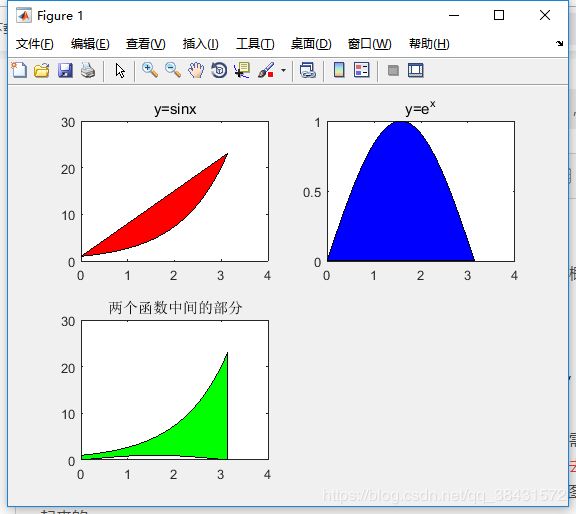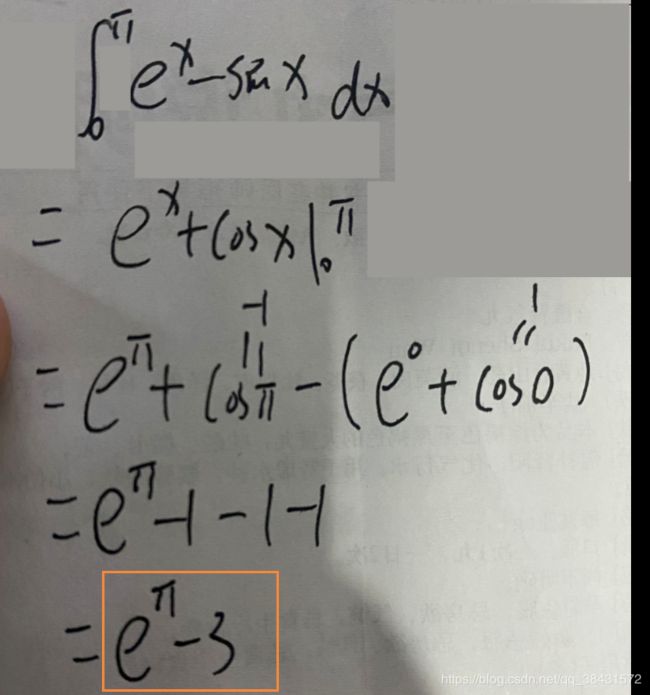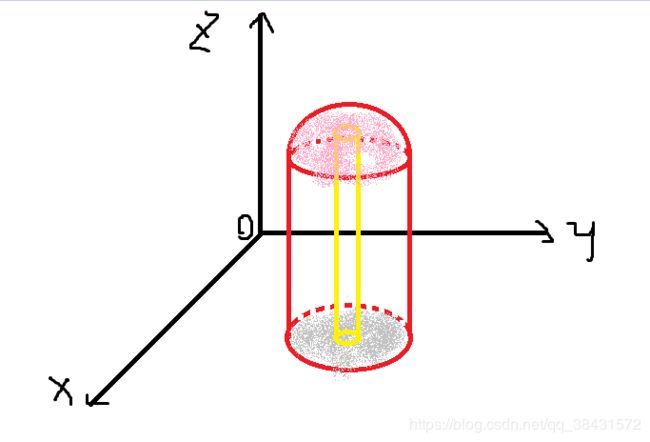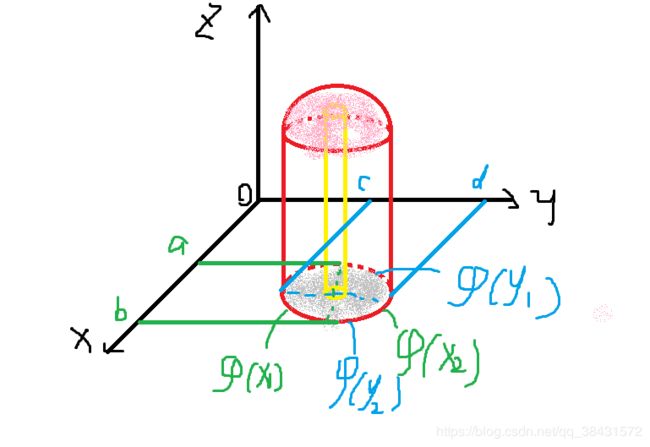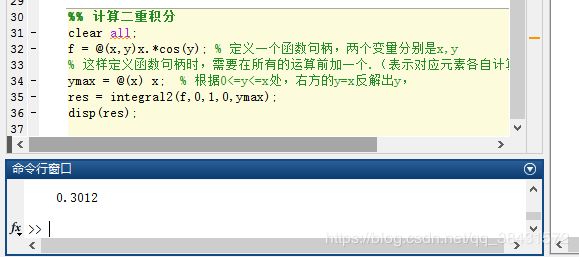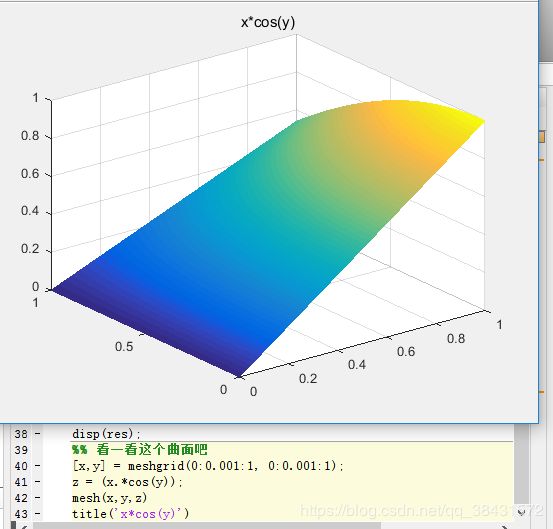MATLAB新手简明使用教程(八)——高级积分运算、二重积分——新手来看,保证看懂
前言:
在第本系列第六篇中,我们讲解了一下相对来讲最普通的不定积分和定积分的问题,相信大家对积分已经有了大概的了解了,可是仍有一些小问题,比如如何计算多个变量的积分,比如二重积分、甚至三重三重积分呢?本讲中,我将做详细讲解。
本期内容
首先复习一下一元的定积分、然后讲解二重积分,如果可能,讲解三重积分。
复习定积分(单变量)
在之前,先复习一下之前学习的内容。使用matlab求解定积分的步骤大概如下:
- 定义符号变量(syms关键字)
- 定义内联函数(inline函数)
- 使用matlab内置函数进行计算定积分或者不定积分(使用int函数,具体求解定积分还是不定积分,根据参数的数量决定)
我们都知道:定积分是求解一个图形与坐标轴围成的面积。而今天我们需要深入理解一下:定积分是求解两条曲线之间围成的面积,如果只有一个公式,比如x,我们可以理解成 x-0,y=x 这个函数减去了 y=0这个常数函数,或者说,上面函数与x轴围成的面积减去了下面函数与x轴围成的面积(并且这个面积在x轴上方是正的,下方是负的),这样我们就可以推广,假设我们现在有两条曲线,一个是sinx,一个是![]() ,我们求在0-pi的范围内,两个图形围成的面积,容易知道,两个图形大概是这样围起来的:
,我们求在0-pi的范围内,两个图形围成的面积,容易知道,两个图形大概是这样围起来的:
PS: 上图的代码和讲解如下
%% 目标图像
clc;clear all; % 清除原先的东西
x = 0:0.01:pi; % x的范围是0-pi,以0.01为一个小分割点细分出一个范围
y1 = exp(x); % e^x
y2 = sin(x); % sinx
figure; % 弄一个figure的框体
hold on; % 保持这个窗体,保证后面的内容都画在了上面,hold off解除
subplot(221); % 开辟子窗体,221:共2行2列,里面的第一个
fill(x,y1,'r'); % 画图并填充颜色,变量是x,函数是y1,颜色是r,红色
title('y=sinx');% 设置标题,必需先fill,才能添加标题,否则会失败
subplot(222); % 开辟子窗体,222,共2行2列,里面第二个
fill(x,y2,'b'); % b 蓝色
title('y=e^x');
subplot(223); % 开辟子窗体,223,共2行2列,里面第三个
fill([x, fliplr(x)],[y1,fliplr(y2)],'g');
% 两个函数直接填充颜色,每一个方括号代表一个函数的内容
title('两个函数中间的部分');OK,那么我们就可以很容易的使用int()函数算出这样一个定积分,代码如下:
%% 对上面的函数进行计算定积分
syms x;
f = 'exp(x) - sin(x)';
res_int = int(f, x, 0, pi);
disp(res_int);上面左边是我手算结果,右边是matlab计算结果,可见我算的还是很准的哈哈哈哈哈哈哈。
二重积分
上面复习了定积分的计算和一般概念,下面我们看二重积分,先了解下二重积分是什么吧:
二重积分的一个概念是求体积(还有其他的,比如薄片质量等,在这里先不谈,先说体积的问题),那么明确概念其实就不难了,定积分求面积、二重积分求体积,那么这个体积是哪里的体积呢?
如图,粉红色的是z=f(x,y)的函数图像,下面是地面的阴影部分,红色的是边界,这个体积就是粉色的顶部与底面阴影之间的一个曲顶柱体的体积,那这个体积怎么求呢?
在定积分中,我们把整个面积分成了无数个小面积,计算后累加,同样的,在二重积分中,我们也采取同样的方法,我们把这个柱体切成一个一个的小柱体,就像图中的那个黄色柱体一样,假设我们把整个底面分成了无数份,每一份的底面积都无限接近于0,假设这个底面积是d![]() ,那么这个地方的高就是f(x,y),所以这个小柱体的体积就是 f(x,y)d
,那么这个地方的高就是f(x,y),所以这个小柱体的体积就是 f(x,y)d![]() ,我们只需要将这些小体积全部加起来,就能得到整个曲顶柱体的体积公式了:
,我们只需要将这些小体积全部加起来,就能得到整个曲顶柱体的体积公式了:
并且我们很容易发现,积分的区间其实就是底面,被积函数是曲面的公式。公式中各个符号在下图中体现:
现在,计算一个例子给大家看,假设底面如图所示(灰色阴影部分):
先积分x(Y型)时区域可表示为:Dx = {(x,y)|0<=y<=1, y<=x<=1}。
先积分y(X型)时区域可表示为:Dy = {(x,y)|0<=y<=x, 0<=x<=1}。
下面我们以X型为例,使用matlab计算曲面为 f(x,y) = xcos(y)的曲顶柱体的体积:
详细的代码以及注释见下方:
%% 计算二重积分
clear all;
f = @(x,y)x.*cos(y); % 定义一个函数句柄,两个变量分别是x,y
% 这样定义函数句柄时,需要在所有的运算前加一个.(表示对应元素各自计算,不按照矩阵的规则)
ymax = @(x) x; % 根据0<=y<=x处,右方的y=x反解出y,
res = integral2(f,0,1,0,ymax);
% 计算二重积分的函数
% integral2(fun, xmin, xmax, ymin, ymax)
disp(res);最后,让我们欣赏一下这个曲面的形状吧:
代码如下:
%% 看一看这个曲面吧
[x,y] = meshgrid(0:0.001:1, 0:0.001:1);
% 设置x和y的区间,以及细分程度
z = (x.*cos(y)); % 使用一个z来代表这个函数
mesh(x,y,z) % 画出二维曲面图像
title('x*cos(y)')那么,今天就先到这里吧,三重积分留到下次在讲解,谢谢观看!
今日小结
今天我们学到了如下的知识:
- 复习了之前学习的定积分、不定积分的内容
- 学习了二重积分的概念,以及应用的大概场景:求曲顶柱体体积,平面薄片质量(底面换位薄片,被积函数即薄片面密度的函数)等。
- 学会了如何在一个figure里面绘制多个图像
- 学会了如何在matlab中绘制图像、对目标区域填充颜色并命名标题
- 学会了怎么使用matlab的integral2计算二重积分
- 学会了怎么在matlab中声明(定义)一个函数句柄,或者说创建一个多元函数,以及怎么反解一个函数中某个变量(y = @(x) x ,此处函数是y=x),其实说白了,反解函数就是定义函数句柄。
- 学会了怎么在matlab中绘制二维曲面的图像。
大家下期再见!!